调整CAD十字光标
CAD的十字光标是我们使用软件时最常用到的,是我们用来选择对象的。你知道吗,十字光标是可以调整的,可以调整大小和颜色。可以调整十字光标的大小,也可以调整那个小方框的大小,也就是拾取框的大小。下面就来看看要怎么调整吧。
在绘画区鼠标点击右键,在弹出的框中点击【选项】,就会弹出选项对话框,我们就可以在里面进行设置啦。
调整十字光标大小:在对话框中上面选择“显示”这一界面,然后在右下角的“十字光标大小”那里进行调整,一般默认是设置为5,拉动调整大小就可以完成十字光标大小的调整了。
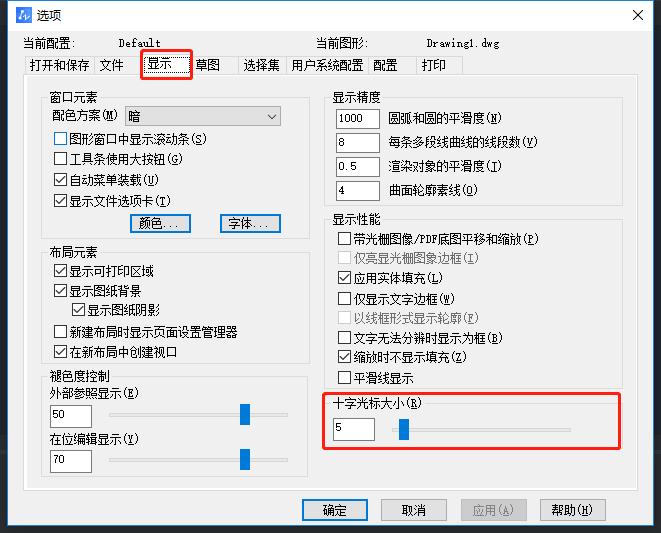
调整拾取框大小:在刚刚的选项对话框中,点击选择“选择集”这一界面,在左上方的“拾取框大小”这里拉动调整,就可以调整拾取框的大小了。
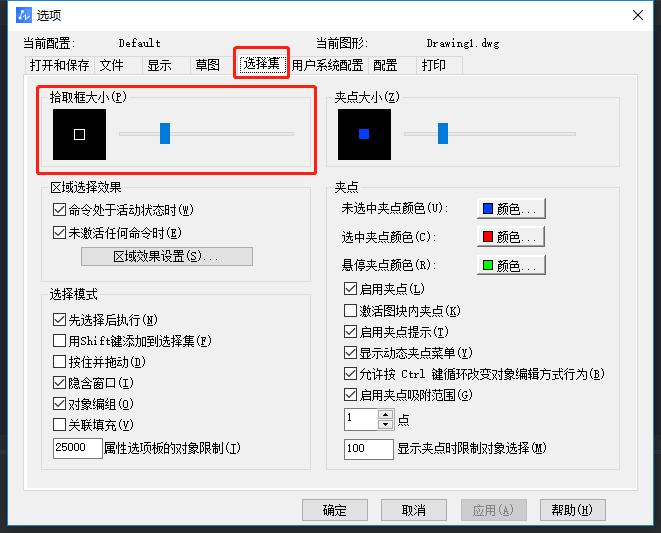
另外,有时候还可以出现十字光标消失,怎么移动也找不到的情况,有的人为了解决这一问题还重新安装了CAD,这是怎么回事呢?其实这是光标颜色和背景颜色一样或相近导致我们看不见而造成的。那要怎么解决呢?
同样的,先在鼠标右键点击【选项】,打开选项对话框。接着点击“显示”界面,点击【颜色】按钮就会弹出图形窗口颜色对话框,我们在“颜色”那个位置修改颜色,把颜色修改为与背景不一样的颜色就可以了,这样光标就能看见了。
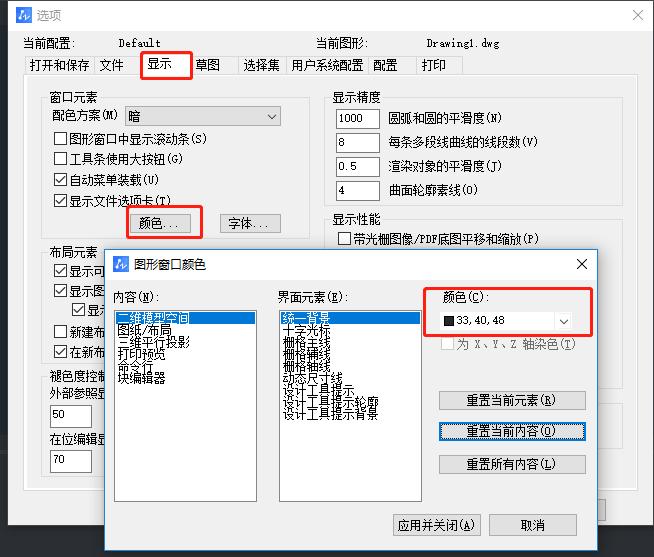
如果调整了颜色之后还是无法解决的话,还有一个解决方法。我们点击“配置”界面,在这里进行重置操作,点击【重置】之后确定就可以啦。
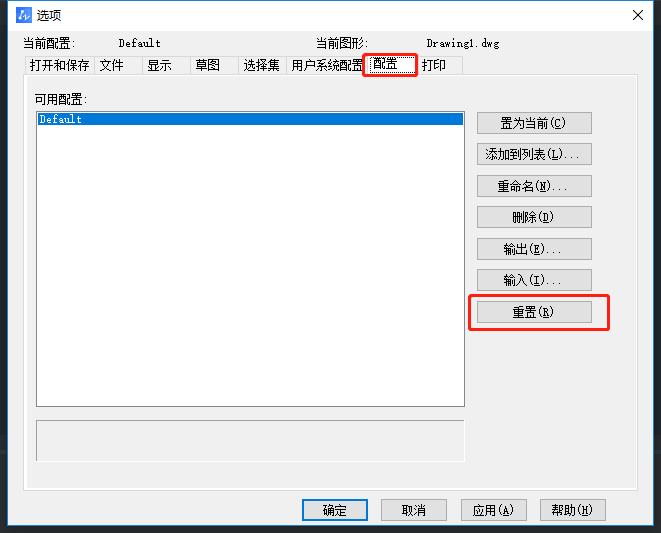
以上就是有关调整CAD十字光标的一些用法,希望对你使用CAD软件有所帮助。
推荐阅读:CAD
推荐阅读:CAD软件
·2024中望教育渠道合作伙伴大会成功举办,开启工软人才培养新征程2024-03-29
·中望将亮相2024汉诺威工业博览会,让世界看见中国工业2024-03-21
·中望携手鸿蒙生态,共创国产工业软件生态新格局2024-03-21
·中国厂商第一!IDC权威发布:中望软件领跑国产CAD软件市场2024-03-20
·荣耀封顶!中望软件总部大厦即将载梦启航2024-02-02
·加码安全:中望信创引领自然资源行业技术创新与方案升级2024-01-03
·“生命鸨卫战”在行动!中望自主CAx以科技诠释温度,与自然共未来2024-01-02
·实力认证!中望软件入选毕马威中国领先不动产科技企业50榜2023-12-27
·玩趣3D:如何应用中望3D,快速设计基站天线传动螺杆?2022-02-10
·趣玩3D:使用中望3D设计车顶帐篷,为户外休闲增添新装备2021-11-25
·现代与历史的碰撞:阿根廷学生应用中望3D,技术重现达·芬奇“飞碟”坦克原型2021-09-26
·我的珠宝人生:西班牙设计师用中望3D设计华美珠宝2021-09-26
·9个小妙招,切换至中望CAD竟可以如此顺畅快速 2021-09-06
·原来插头是这样设计的,看完你学会了吗?2021-09-06
·玩趣3D:如何使用中望3D设计光学反光碗2021-09-01
·玩趣3D:如何巧用中望3D 2022新功能,设计专属相机?2021-08-10
·在CAD中如何使图形旋转指定角度?2022-05-09
·CAD图形进行不等比例缩放的步骤2020-08-03
·CAD中如何做逼真的水中倒影效果2017-08-01
·CAD特性匹配如何调用2017-08-10
·如何用CAD创建带编号的块2023-03-01
·CAD点坐标转化多段线的快捷方法2023-08-14
·CAD在对象没有显示的情况下鼠标还能选中怎么回事2023-11-13
·CAD中如何设置“符号和箭头”参数2018-02-28














